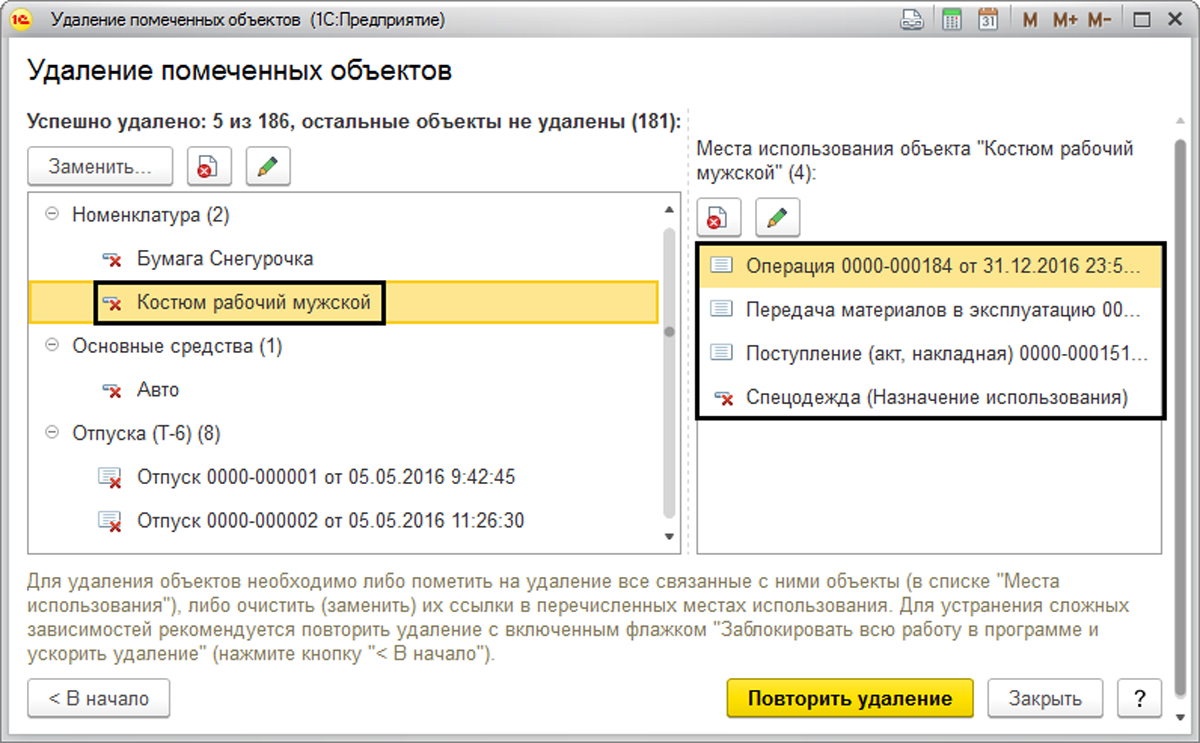Содержание
Удаление объекта—Collector for ArcGIS | ArcGIS
Сбор данных не обязательно включает только добавление новых объектов. Данные на вашей карте должны отображать состояние реальных данных. Физические элементы могли быть удалены, или могла быть совершена ошибка при сборе данных. В этом упражнении показан процесс удаления объекта с карты. Для остальных упражнений будет использована та же карта Исследование оценки ущерба.
Открытие карты
В Collector перейдите и откройте карту Damage Assessment Survey, которую вы создали, или карту, доступную в пробной версии. Если вы работаете с вашей картой, войдите в приложение, откройте эту карту и перейдите к следующему разделу. Если вы хотите использовать карту, доступную в пробном режиме, выполните следующие шаги:
- Установите Collector for ArcGIS из Google Play, если на вашем телефоне его еще нет.
- Откройте приложение.
- На начальном экране выберите Попробовать.

В приложение будут загружены ресурсы пробного режима, и вы увидите список Все карты. Это похоже на вход пробного пользователя, т.к. это реальная учетная запись с настоящими картами, группами и ресурсами. Однако в меню пробного режима нет опции Мои карты.
- На странице Все карты выполните поиск Damage, чтобы найти карту Damage Assessment Survey.
- Выберите образец карты Damage Assessment Survey, чтобы открыть ее.
Откроется карта Damage Assessment Survey. Если сервисы определения местоположения включены, то карта откроется в экстенте, отражающем ваше текущее местоположение (в противном случае вы увидите карту в экстенте, в котором эта карта была сохранена).
Если сервисы определения местоположения включены, Мое местоположение отображается кружком с заливкой , обозначая ваше положение на экране; карта перемещается вместе с вами таким образом, чтобы ваше положение оставалось в центре карты.
Удалите объект
Следуя этим шагам, вы будете использовать открытую карту для нахождения местоположения оценки ущерба, которая должна быть удалена, и удалите ее.
- Выберите оценку ущерба на карте для удаления. В рамках данного упражнения можно использовать любую оценку ущерба, который вы видите.
- Выберите оценку ущерба.
Выбранные повреждения отображаются в списке результатов внизу карты. Первый результат в списке подсвечен на карте. Если выборка находится в области с несколькими объектами, в списке результатов появятся несколько объектов. Или у вас будет одна оценка повреждений, в результатах будет отображаться ее адрес.
- В списке результатов найдите оценку, которую вы хотите удалить. Когда вы выделите результат, объект на карте будет подсвечен.
- Выберите стрелку справа от оценки повреждений .
Откроется меню действий, которые вы можете выполнить.
- Выберите Удалить.
Оценка ущерба удалена.
Оценка ущерба удалена, и изменения сохранены. При работе онлайн остальные немедленно увидят ваши правки. При работе оффлайн ваши правки станут доступными для других после их синхронизации.
При работе оффлайн ваши правки станут доступными для других после их синхронизации.
Отзыв по этому разделу?
Удалить людей с фотографий, удалить объекты с фотографий бесплатно, HD
Language
Перетащите изображение куда угодно
Удаляйте людей, удаляйте объекты с фотографии быстрее с помощью технологии искусственного интеллекта
Или просто скинь сюда
Нет изображения? Попробуйте один из этих
Как редактировать фото?
Всего 4 простых шага, чтобы удалить объект с фотографии, очистить изображение и создать красивые изображения, как профессиональный фотограф.
4Скачать и поделиться
После редактирования приложений загрузите красивое изображение, которое вы отредактировали, или поделитесь им непосредственно в социальных сетях.
1Загрузить картинку для очистки
Загрузите или перетащите изображения в рамку «Загрузить фото», чтобы начать редактирование с помощью SnapEdit. App — бесплатного фоторедактора.
App — бесплатного фоторедактора.
2Выберите функцию для редактирования изображения
Выберите «Объекты, автоматически обнаруженные ИИ», чтобы удалить объект с фотографии, или выберите «Ластик», чтобы размыть, украсить, удалить прыщи или восстановить старые фотографии.
3Отрегулируйте и просмотрите
Искусственный интеллект SnapEdit мгновенно редактирует изображения, увеличивает, уменьшает, отменяет или повторяет манипулирование, предварительный просмотр и применение.
4Скачать и поделиться
После редактирования приложений загрузите красивое изображение, которое вы отредактировали, или поделитесь им непосредственно в социальных сетях.
1Загрузить картинку для очистки
Загрузите или перетащите изображения в рамку «Загрузить фото», чтобы начать редактирование с помощью SnapEdit.App — бесплатного фоторедактора.
2Выберите функцию для редактирования изображения
Выберите «Объекты, автоматически обнаруженные ИИ», чтобы удалить объект с фотографии, или выберите «Ластик», чтобы размыть, украсить, удалить прыщи или восстановить старые фотографии.
3Отрегулируйте и просмотрите
Искусственный интеллект SnapEdit мгновенно редактирует изображения, увеличивает, уменьшает, отменяет или повторяет манипулирование, предварительный просмотр и применение.
4Скачать и поделиться
После редактирования приложений загрузите красивое изображение, которое вы отредактировали, или поделитесь им непосредственно в социальных сетях.
Получить мобильное приложение SnapEdit
Попробуйте наше мобильное приложение, чтобы насладиться лучшим пользовательским интерфейсом и отличной производительностью
Быстрее и качественнее с мощным технология ИИ
Удаление объектов на фото
С помощью нескольких простых нажатий вы удалите ненужные объекты/людей и получите четкие, красивые фотографии, именно такие, какие вы хотели.
Remove tourists from travel photos
Разочарованные неприятными туристами, которые бродят взад и вперед и портят лучшие фотографии, собирайте их и бросайте с помощью SnapEdit AI.
Удаление водяных знаков, удаление текста
Легко удаляйте водяные знаки, стирайте логотипы, тексты или значки, нажимая на них или стирая пером.
Устранение прыщей, морщин на лице
Фото когда у вас на лице красные прыщики, морщины, убрать дефекты кожи.
Исправить старые фотографии
Удаляйте царапины, пятна и разрывы на старых фотографиях, просто выделяя проблемные места на изображении.
Бесплатный и простой в использовании
SnapEdit — это совершенно бесплатный онлайн-продукт для редактирования фотографий с помощью ИИ. Простота в использовании, редактируйте свои фотографии в одно мгновение. Наслаждайтесь
Поддержка как веб, так и мобильного приложения
Используйте SnapEdit в браузере или на смартфоне, чтобы редактировать изображения где угодно
Часто задаваемые вопросы
SnapEdit.App — это визуальная платформа искусственного интеллекта, которая использует технологию искусственного интеллекта для автоматического удаления объектов/людей с изображений; Ретушируйте, улучшайте, раскрашивайте, исправляйте, мультяшно и анимируйте фотографии без использования Photoshop или других инструментов редактирования фотографий в одно мгновение.

Загрузите свое изображение => Выберите нужную функцию (после того, как наша автоматизированная программа ИИ обнаружит) => Выберите «Удаление объектов» и отредактируйте изображения по своему вкусу => Загрузите и наслаждайтесь!
Удаление текста с изображения, удаление водяного знака с изображения? Загрузите свое изображение => Выберите функцию «Стереть» => Выделите водяной знак, текст, логотип, которые вы хотите удалить => Результаты будут доступны в одно мгновение!
В настоящее время SnapEdit полностью БЕСПЛАТЕН, позволяет использовать фотографии любого разрешения/размера, позволяет скачивать в формате HD. Это будет стоить вам больших денег, если вы будете использовать аналогичные продукты, такие как The inpaint, Cleanup Pictures,…
На сегодняшний день SnapEdit поддерживает большинство веб-браузеров: Google Chrome, Firefox, Safari,… Вы можете легко редактировать фотографии в любом браузере, в любой операционной системе (Android, iOS).

Мы поддерживаем самые популярные форматы изображений, доступные на сегодняшний день: JPG, PNG, JPEG,… и позволяем пользователям загружать файлы в формате HD с JPG.
Не удивляйтесь, потому что SnapEdit — единственный сайт, который позволяет вам использовать НЕОГРАНИЧЕННЫЙ РАЗМЕР и АБСОЛЮТНО БЕСПЛАТНОЕ редактирование изображений — то, что Inpaint, Cleanup Pictures и т. д. или любое другое программное обеспечение не предоставляют.
SnapEdit — это полностью автоматизированный фоторедактор с искусственным интеллектом, который действует только как посредник, поэтому мы не храним никаких копий ваших изображений (до и после редактирования). Таким образом, вы можете безопасно и быстро использовать SnapEdit анонимно.
Попробуйте приложение SnapEdit
Наслаждайтесь лучшим опытом
Кажется, вы используете свой телефон в ландшафтном режиме. Пожалуйста, переключитесь в портретный режим, чтобы насладиться SnapEdit.
Оператор удаления JavaScript: 5 вещей, которые нужно знать
В JavaScript оператор удаления используется для удаления свойства объекта. После удаления фактического свойства это свойство будет недоступно и возвращает
После удаления фактического свойства это свойство будет недоступно и возвращает undefined .
Вызов оператора delete возвращает true при удалении свойства и false в противном случае. это эффективно только для свойств объекта. Это не влияет на имена переменных или функций.
Что такое оператор удаления JavaScript?
В JavaScript оператор удаления — единственный способ удалить свойства объекта. Когда вы используете delete, он возвращает true при удалении свойства и false в противном случае. Оператор удаления не следует использовать для предопределенных свойств объекта JavaScript.
Оператор delete не следует использовать для предопределенных свойств объектов JavaScript, таких как window , Math и Date , поскольку это может привести к сбою приложения.
Давайте внимательно изучим некоторые факты об операторе delete .
Удалить свойства объекта
Оператор delete — единственный способ полностью удалить свойства объекта в JavaScript.
Если свойство, которое вы пытаетесь удалить, не существует, delete не будет иметь никакого эффекта и может вернуть true .
Оператор удаления JavaScript не может удалить переменную
Оператор delete удаляет свойство из объекта. Он не может удалить переменную. Любое свойство, объявленное с var , не может быть удалено из глобальной области или из области действия функции.
Если вы объявляете переменную без var , ее можно удалить. Давайте рассмотрим пример ниже.
Переменная, объявленная без ключевого слова var , внутренне сохраняет ее как свойство объекта окна . Итак, мы можем удалить свойства окно объект.
Подробнее о JavaScript: Как сделать вызов API JavaScript
Оператор удаления JavaScript может удалять значения из массива
Поскольку массивы JavaScript являются объектами, элементы можно удалять с помощью delete .
delete удалит свойство объекта, но не переиндексирует массив и не обновит его длину. Это заставляет его выглядеть так, как будто это undefined .
Использование удалить может оставить неопределенные дыры в массиве. Вместо этого используйте pop() , shift() или splice() .
Оператор удаления JavaScript не может удалить встроенные объекты
Удаление встроенных объектов, таких как Math , Date и 9000 3 объекта окна небезопасны и могут привести к сбою всего приложения. .
Оператор удаления JavaScript может удалить некоторые ненастраиваемые свойства
Свойства объекта, помимо значения , имеют три специальных атрибута:
-
запись: Еслиtrue, значение можно изменить, в противном случае оно доступно только для чтения.
-
перечисляемый: еслиtrue, он указан в циклах, в противном случае он не указан. -
настраиваемый: еслиtrue, свойство может быть удалено или атрибуты могут быть изменены, в противном случае его нельзя изменить.
Значения, назначенные с помощью Object.defineProperty и установленные в настраиваемые: false в объекте, не могут быть удалены.
В строгом режиме будет выдано сообщение об ошибке, если вы попытаетесь удалить ненастраиваемое свойство.
Произошла ошибка.
Невозможно выполнить JavaScript. Попробуйте посмотреть это видео на сайте www.youtube.com или включите JavaScript, если он отключен в вашем браузере.
Учебное пособие по удалению свойств с помощью оператора удаления. | Видео: Мозги Java
Подробнее о JavaScript: что такое алгоритмы и структуры данных JavaScript?
Почему полезно знать оператор удаления
delete — единственный верный способ удалить свойства объекта без остатков, но он работает значительно медленнее , если вы используете delete в циклах.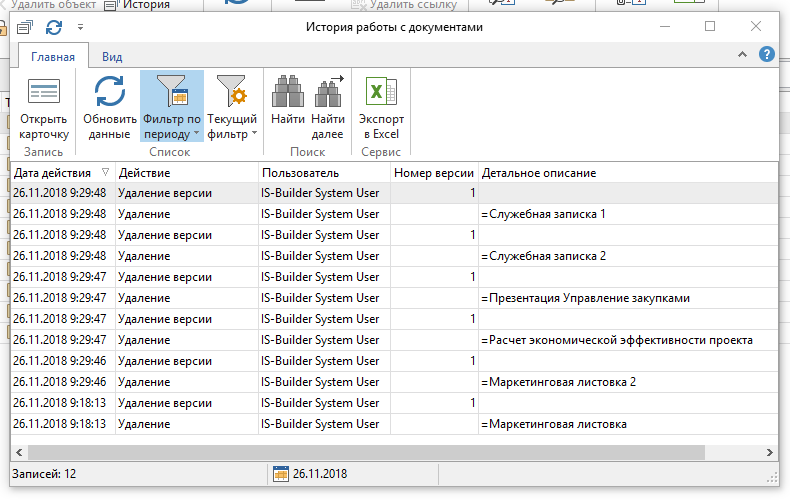
Альтернативное решение — установить значение undefined , например object[key] = undefined . Он не удаляет свойство полностью, а просто устанавливает значение undefined. Эта опция не является заметным решением, но если вы будете использовать ее с осторожностью, вы сможете улучшить производительность.
Удаление объекта
Вы можете удалить объект, если у вас есть на это разрешение. Разрешения объекта являются частью ACL объекта (списка управления доступом). Чтобы просмотреть разрешения, которые у вас есть для объекта, щелкните объект правой кнопкой мыши, выберите «Свойства» и выберите «Безопасность».
Вы не можете удалить объект, когда существуют другие объекты, зависящие от объекта, который вы хотите удалить. Это так называемые зависимые объекты. Чтобы найти любые зависимые объекты, выберите объект, который вы хотите удалить, затем в меню «Инструменты» выберите «Поиск зависимых». Процедуру поиска иждивенцев см. в разделе Диалоговое окно «Поиск иждивенцев».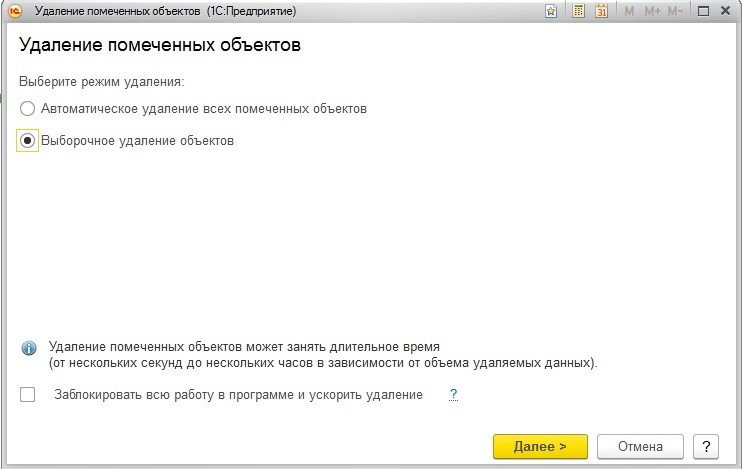
Если объект не может быть удален из-за зависимых объектов, но поиск зависимых не дает никаких результатов, возможно, родительский объект сохранен в персональном ответе на подсказку. Персональные ответы не сохраняются как зависимые объекты (это управляемые объекты), поэтому они не отображаются в зависимом поиске. Вы можете искать только управляемые объекты, а затем удалять личные ответы вручную. См. диалоговое окно «Поиск объектов: параметры» для получения подробной информации о параметрах поиска управляемых объектов и диалоговое окно «Поиск объектов» для процедуры поиска объектов.
Щелкните объект правой кнопкой мыши и выберите Удалить.
Подтвердите удаление, нажав OK. Вы можете отключить этот шаг подтверждения; см. параметр «Предупреждать об удалении объекта» в настройках разработчика: категория «Необязательные действия», общие настройки.